Jak napsat znak hrobového přízvuku na libovolné klávesnici
Co vědět
- Mac: Počkejte Volba a stiskněte tlačítko hrob klávesu na klávesnici. Uvolněte klávesy a zadejte dopis akcentovat.
- Windows: Na numerické klávesnici stiskněte Num Lock. Udržet si Alt a zadejte 4místný kód pro písmeno s diakritikou. Nebo použijte mapu znaků.
- iOS/Android: Stisknutím a podržením A, E, I, O nebo U na virtuální klávesnici otevřete okno s diakritikou. Posuňte prst na hrob a zvednout.
Tento článek vysvětluje několik způsobů, jak na klávesnici mobilních zařízení Mac, Windows a iOS a Android napsat přízvuk. Obsahuje informace pro psaní hrobu v HTML.
Jak napsat Grave Accent na Macu
Přízvuk Thegrave se v angličtině používá jen zřídka. Francouzi nám však dali slova bohatá na přízvuk, jako vis-à-vis, voilà a pièce de resistance. V angličtině se vážná znaménka používají s následujícími velkými a malými samohláskami: À, à, È, è, Ì, ì, Ň, ò, Ù a ù.
Existuje několik způsobů, jak napsat vážný přízvuk na klávesnici Mac.
Použijte kombinaci úhozů
Pomocí kombinace kláves zadejte na počítači Mac vážný přízvuk.
Podrž Volba a poté stiskněte hrob klíč, který je stejný jako klíč vlnovky (~).
-
Uvolněte klávesy a zadejte písmeno, které chcete zvýraznit, abyste vytvořili malé písmeno s výrazným přízvukem.
Pokud chcete, aby bylo písmeno velké, stiskněte tlačítko Posun než napíšete písmeno, které chcete zvýraznit.
Použijte nabídku Keyboard Accent Menu
Zde je návod, jak použít nabídku zvýraznění klávesnice k zadání vážného přízvuku.
-
Na klávesnici stiskněte a podržte klávesu pro písmeno, které chcete zvýraznit, dokud se nezobrazí nabídka. Nabídka obsahuje různé možnosti zvýraznění dostupné pro písmeno. Každá možnost má pod sebou číslo, které odpovídá číselné klávese.
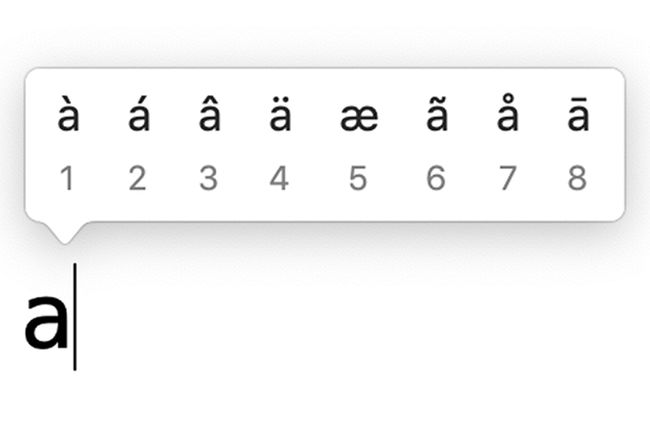
Stiskněte na klávesnici číslo, které odpovídá znaku nebo znaménku s diakritikou, které chcete použít, nebo klikněte myší na položku v nabídce s diakritikou.
Použijte nabídku Emoji a symboly
Zde je návod, jak pomocí nabídky Emoji a symboly napsat vážný přízvuk na počítači Mac.
-
Na panelu nabídek vyberte Upravit > Emoji a symboly.
Klávesová zkratka je Řízení+Příkaz+Prostor.
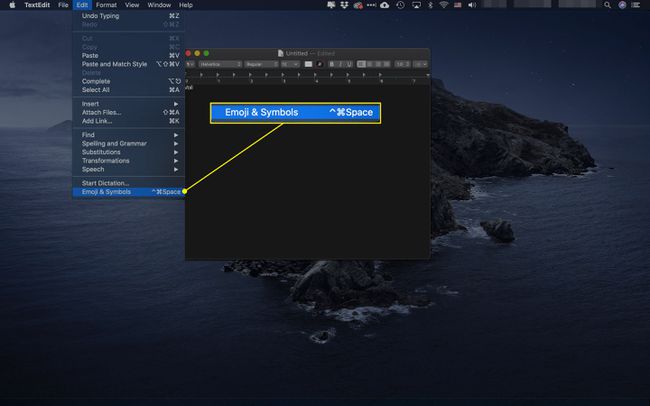
-
Vybrat Okno ikonu v pravém horním rohu nabídky Emoji a symboly.
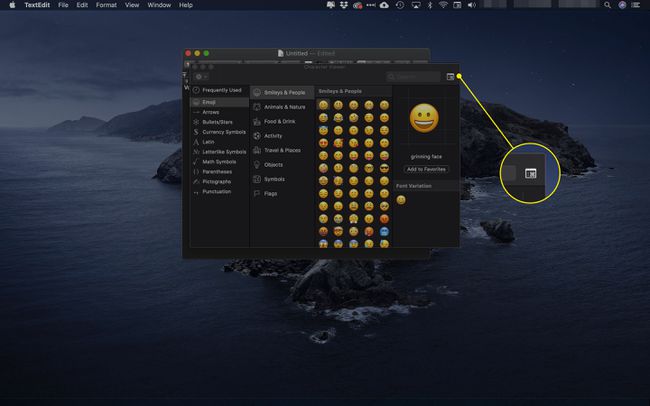
-
Do vyhledávacího pole zadejte hrob pro zobrazení rozšířeného výběru postav s vážnými akcenty.
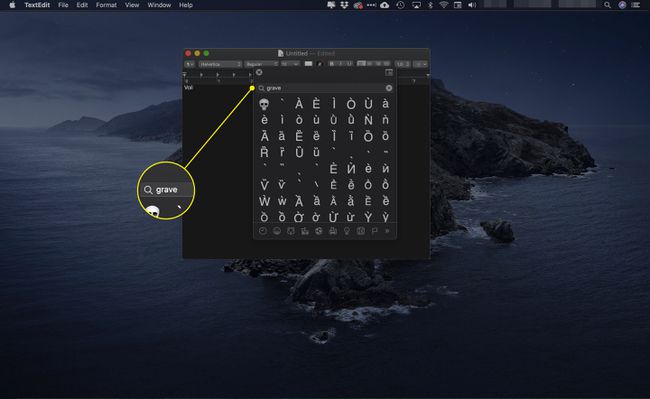
-
Klikněte a přetáhněte znak, který chcete použít, v textovém poli, ve kterém pracujete.
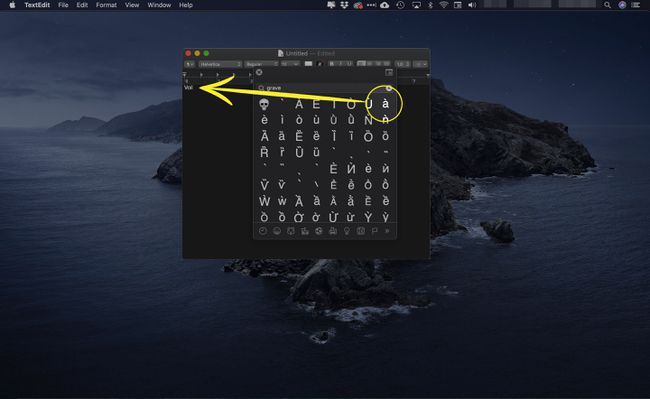
Jak napsat Grave Accent ve Windows
Máte-li numerickou klávesnici na pravé straně klávesnice, použijte ji k vytváření velkých akcentů se čtyřmístnými číselnými kódy na počítačích se systémem Windows.
Numerická klávesnice je 17klávesová klávesnice, která se obvykle nachází na pravé straně standardní počítačové klávesnice. Může to být i samostatné zařízení, které se připojuje k počítači. zmáčkni Num Lock pro zapnutí nebo vypnutí numerické klávesnice.
lis Num Lock v horní části klávesnice pro zapnutí numerické klávesnice.
Podržte tlačítko Alt a zadejte příslušný čtyřmístný číselný kód na numerické klávesnici charakter s vážným přízvukem.
Číselné kódy pro velká písmena jsou následující:
- Alt + 0192 = À
- Alt + 0200 = È
- Alt + 0204 = Ì
- Alt + 0210 = Ò
- Alt + 0217 = Ù
Číselné kódy pro malá písmena jsou následující:
- Alt + 0224 = à
- Alt + 0232 = è
- Alt + 0236 = ì
- Alt + 0242 = ò
- Alt + 0249 = ù
Pokud nemáte numerickou klávesnici, tato metoda nebude fungovat. Místo toho však můžete zkopírovat a vložit znaky s diakritikou z mapy znaků. Ve Windows 10 zadejte mapa do vyhledávacího pole na hlavním panelu a vyberte Mapa znaků ze seznamu výsledků vyhledávání.
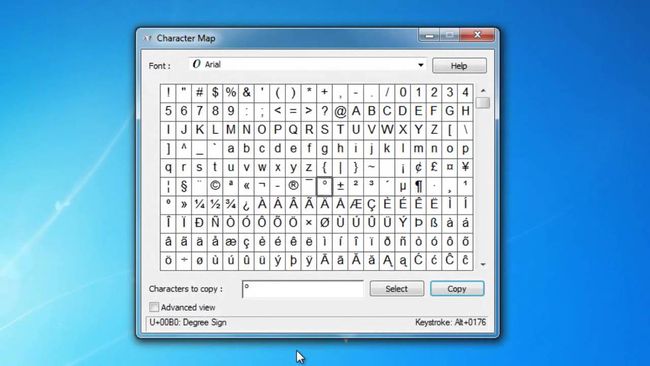
Grave na mobilních zařízeních iOS a Android
Použijte virtuální klávesnici na svém iOS nebo Android mobilní zařízení pro přístup ke speciálním znakům s diakritikou, včetně hrobu.
Umístěte kurzor do libovolné aplikace, která podporuje text.
Stiskněte a podržte A, E, já, Ó, nebo U na virtuální klávesnici otevřete okno s možnostmi zvýraznění pro dané písmeno.
-
Posuňte prst na znak s hrobem a poté jej zvednutím prstu vyberte a vložte na místo, kde je umístěn kurzor.
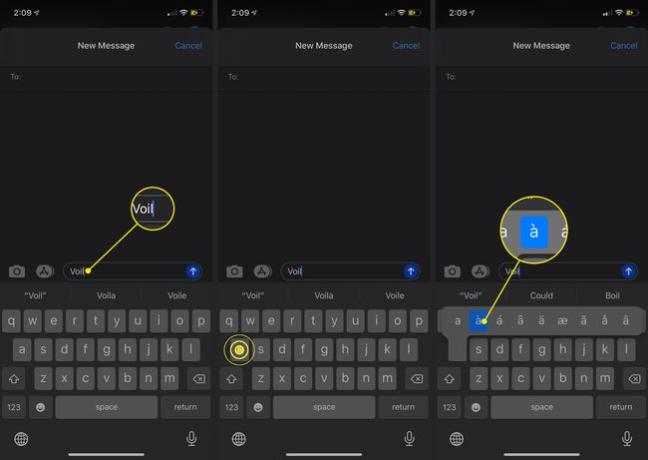
Grave Accent v HTML
Chcete-li na webu použít znak se silným přízvukem, vložte značku do kódu HTML zadáním & (symbol ampersandu) následovaný písmenem (A, E, já, O, nebo U), slovo hrob, pak ; (středník) bez mezer mezi znaky.
Tipy pro práci s náhrobními akcenty
V HTML se některé znaky s výraznými akcenty mohou jevit menší než okolní text. V takovém případě zvětšete písmo pouze pro tyto znaky podle potřeby.
V systému Windows nepoužívejte čísla umístěná v horní části klávesnice k vkládání znaků s diakritikou. Použijte numerickou klávesnici a buďte si jisti Num Lock je zapnuto.
Některé programy mohou mít speciální klávesové úhozy nebo možnosti nabídky pro vytváření diakritických znaků, jako je znaménko s velkým přízvukem. Pokud zde uvedené obecné pokyny ke stisku kláves nefungují pro psaní velkých akcentů v aplikaci nebo programu, podívejte se do příručky aplikace nebo souborů nápovědy.
Další diakritická znaménka
Další diakritická znaménka jsou zpřístupněna způsobem podobným psaní vážného přízvuku. Tyto znaky jsou dostupné pomocí klávesových zkratek:
- Ostrý přízvuk (á).
- Cedilla, která je připojena ke spodní části písmene, například ve slově fasáda.
- The cirkumflexový přízvuk (ˆ).
- The přehláska, který se skládá ze dvou teček nad písmenem, jako například v coöperate.
- Vlna (~) má na většině klávesnic vlastní klávesu.
